Windows10でOneDriveのダウンロードとアップロードの転送速度制限を設定する方法
Windows 10は、OneDriveと緊密に統合されて設計されています。これにより、ユーザーはさまざまなデバイスやコンピューター間でファイルを同期できます。ネイティブOneDriveクライアントの最新の安定バージョンには、ダウンロードとアップロードの転送速度制限オプションが付属しています。これは、サービスがファイル転送のタスクを引き受けたときに、コンピューター上の他のインターネットアクティビティの速度を低下させる可能性があることを意味します。
OneDriveでのダウンロードとアップロードの速度を制限する
OneDriveからデータをアップロードまたはダウンロードするのにかかる時間は、インターネット接続速度、Microsoftサーバーに地理的にどれだけ近いかなどによって異なります。速度を最大にしたい場合は、次のようにすることができます。
- ワイヤレス接続の代わりに有線接続を使用してください。
- アップロードまたはダウンロードの進行中は、他のアクティビティの帯域幅の使用を制限してください
一方、ダウンロードまたはアップロードが進行中の場合、OneDriveはすべての帯域幅を使い果たしてしまう可能性があります。
ただし、OneDriveがファイルのダウンロードまたはアップロードに使用できる帯域幅の制限を調整または設定できるようになりました。 Windows 10のOneDriveを介した転送速度のアップロードとダウンロードの制限を設定するには、次の手順に従います。
Windowsの通知領域でOneDriveクライアントアイコンを見つけます。そこに見つからない場合は、Winキーを押してください。 、OneDriveと入力し、結果からOneDriveデスクトップアプリケーションを選択します。
次に、OneDriveアイコンを右クリックして、設定を選択します。 メニューにリストされているオプションからのオプション。次に、ネットワークに切り替えます 設定ウィンドウが開いたらタブ。
ここで、アップロードレートを設定するためのオプション およびダウンロード率 制限は個別に表示される必要があります。
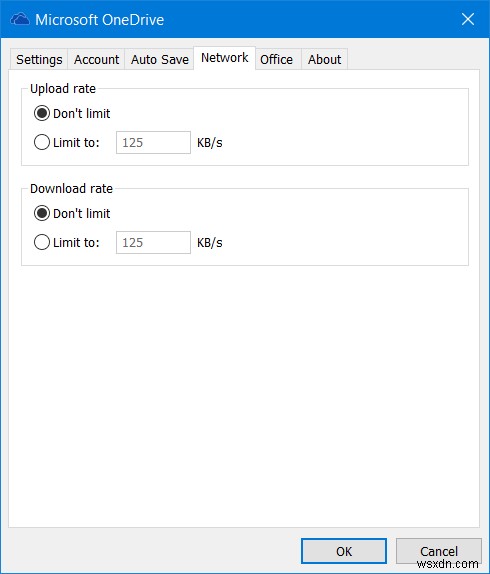
デフォルト設定は制限しないです。 。より大きなファイルをアップロードする場合は、設定を制限しないのままにしておくことをお勧めします。 OneDriveにレートを自動的に処理させるため。
ただし、レートを手動で設定する場合は、制限を選択してください ボタンをクリックして、KB単位でレートを設定します。 OKをクリックします 終了します。
導入されたすべての変更は、デスクトップバージョンのOneDriveアプリにのみ適用され、ユニバーサルアプリには適用されないことに注意してください。
注: [ネットワーク]タブが表示されない場合は、インターネット接続を変更してを参照してください。 Wi-Fi接続には[ネットワーク]タブが表示されましたが、ケーブルブロードバンドには表示されませんでした。
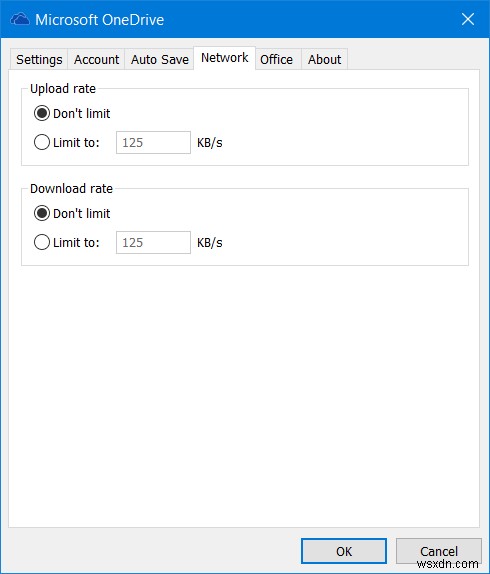
-
Windows 10 用 DirectX 12 をダウンロードしてインストールする方法
DirectX 12 は Windows 10 に含まれる一連のコンポーネントで、アプリケーション (特にゲーム) がグラフィックスおよびオーディオ ハードウェアと直接通信できるようにします。 DirectX 12 ゲームは、GPU を最大限に活用するのに役立つ場合があります。その結果、より楽しいゲーム体験ができるようになります! Windows 10 PC で DirectX 12 のダウンロードを迅速かつ簡単に行うための手順は次のとおりです。 Windows PC 用 DirectX 12 をダウンロードしてインストールする方法 手順 1:現在の DirectX バージョンを確認する ほ
-
iTunes for Windows 10 をダウンロードしてインストールする方法
Apple の iTunes アプリは、最新の Windows 10 の Microsoft ストアの一部になりました。iOS デバイスから Windows 10 PC にデータをバックアップするだけでなく、それ以上のことができます。 Apple Music から曲をストリーミングしたり、iCloud に音楽をアップロードしたり、オーディオをある形式から別の形式に変換したり、ホーム ネットワークで音楽を共有したり、デジタル音楽を CD/DVD に書き込んだり、もちろん iOS デバイスを最新バージョンに更新したりすることもできます。 Windows 10 で iTunes をダウンロード
